win11双系统安装-小白装机教程
- 分类:Win11 教程 回答于: 2022年02月21日 13:08:00
win11双系统安装步骤是什么?自从win11系统发布之后,深受很多用户的喜爱,特别多的人喜欢给自己的电脑安装win11双系统使用,下面,小编就把电脑怎么安装双系统的方法分享给大家。
win11双系统安装
1.首先我们打开win10系统磁盘分区功能,选中一个磁盘给win11系统划分一个磁盘分区,一般至少需要50G左右。

2.接着我们打开【小白一键重装系统】工具,进入页面后,找到制作系统功能,点击“开始制作”。
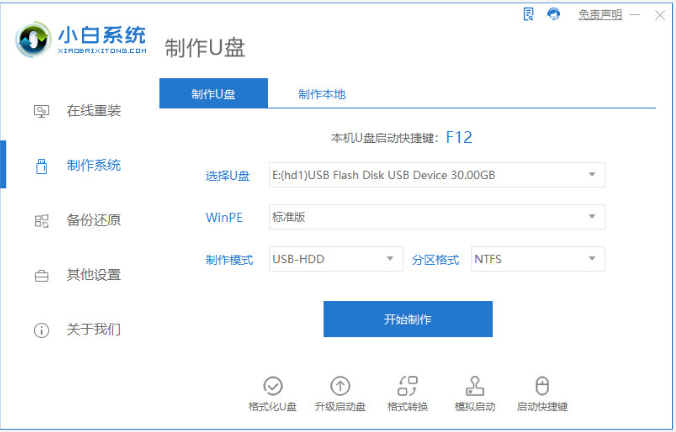
3.之后我们选中win11系统,点击“开始制作”选项。

4.此时工具会开始制作启动盘,我们耐心等待制作完成。

5.启动盘制作完成后,我们将电脑进行重启。
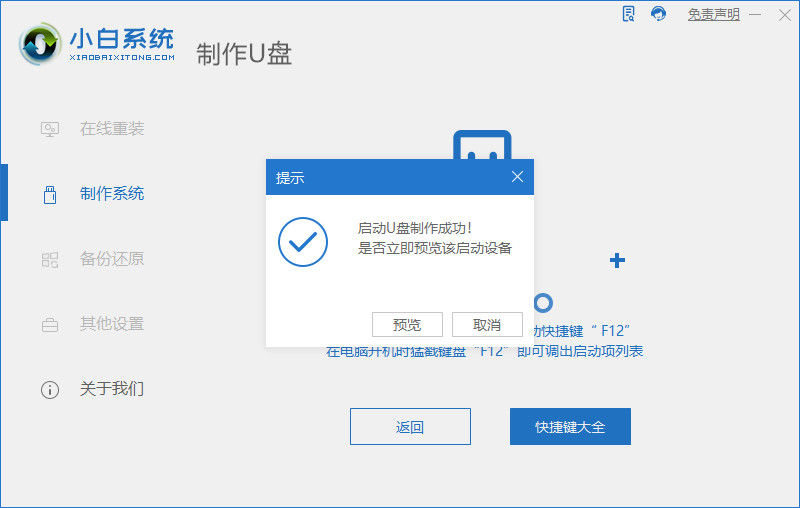
6.在开机启动的页面按启动热键进入设置u盘启动项为第一位。
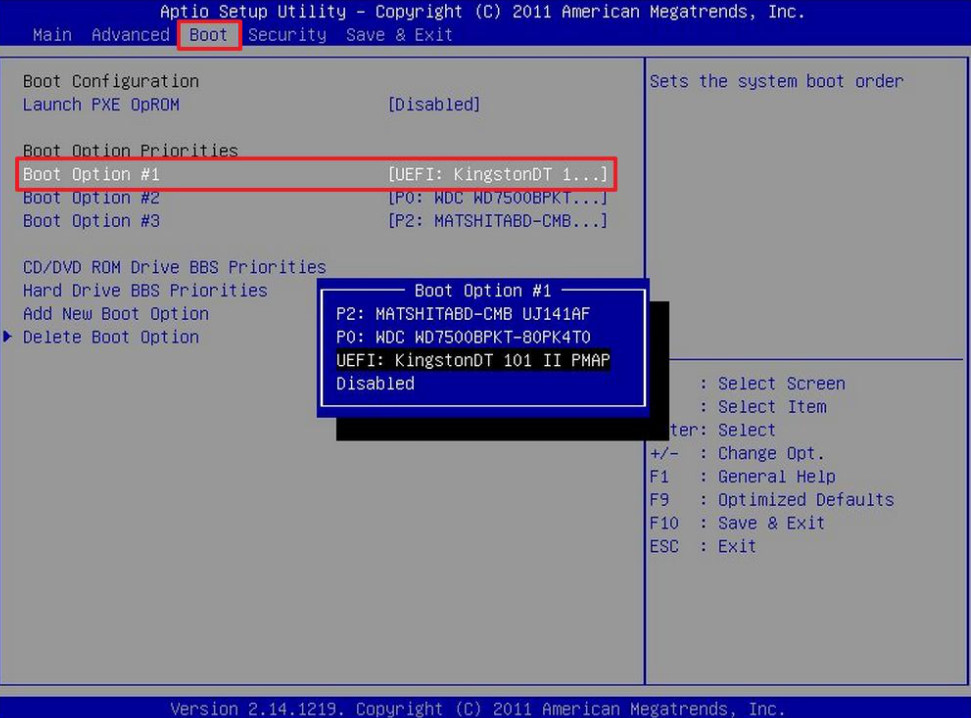
7.打开装机工具后,我们选择win11系统安装到刚刚分区的位置。

8.此时等待软件引导修复win10和win11系统,当系统安装完成后,我们点击“立即重启”。
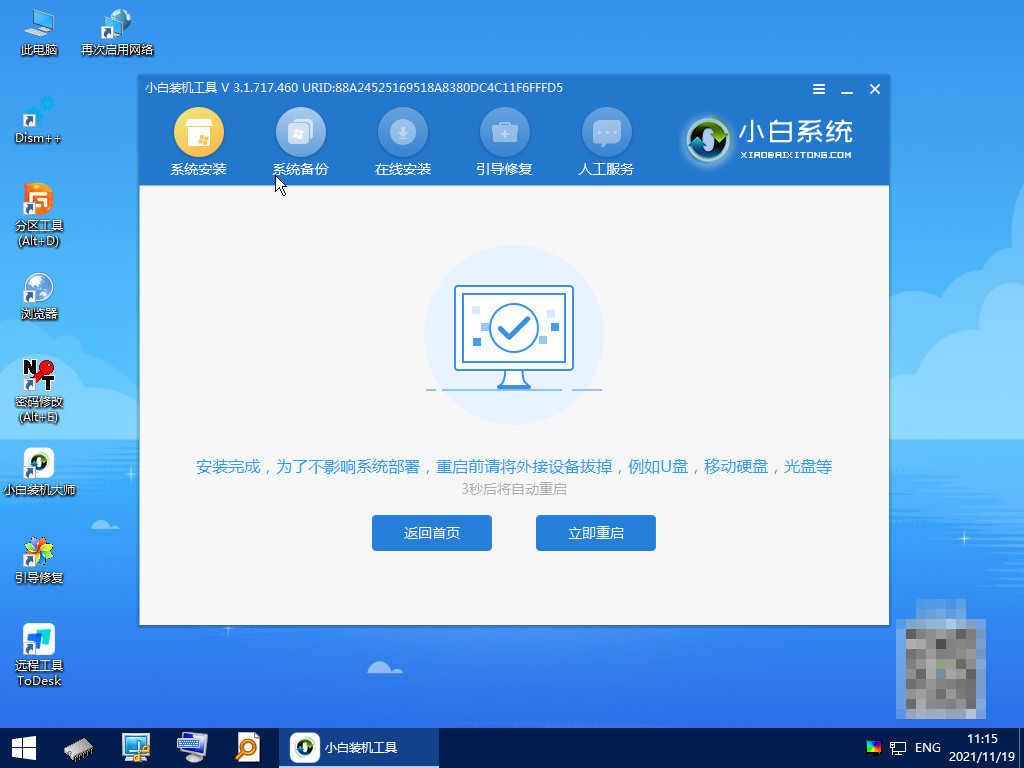
9.最后重启回到新的页面时,安装就成功啦。
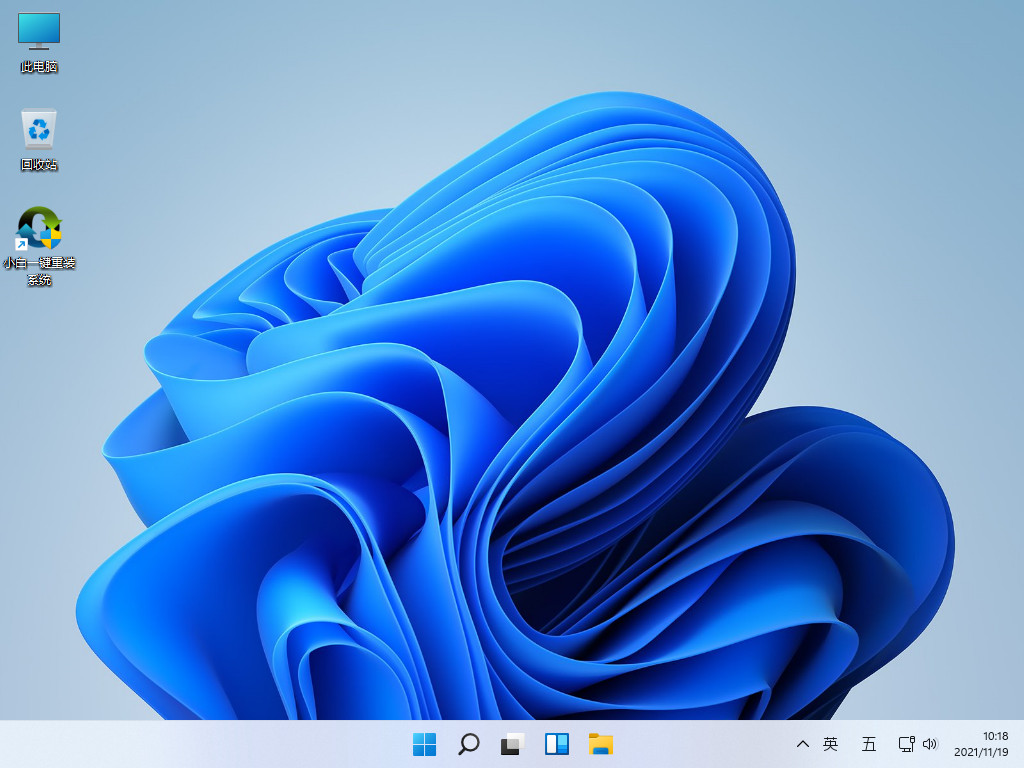
这就是电脑怎么安装双系统的步骤所在,希望能给大家提供帮助。
 有用
88
有用
88


 小白系统
小白系统


 1000
1000 1000
1000 1000
1000 1000
1000 1000
1000 1000
1000 1000
1000 1000
1000 1000
1000 0
0猜您喜欢
- win11更新等待2024/02/22
- win11安装蓝屏页面解决方法大全..2024/01/11
- 艾尔登法环win11卡解决措施2022/10/16
- Win11命令行绕过:突破限制,解锁更多功能..2023/10/25
- win11右键无解压选项,如何解决?..2024/05/15
- Win11连不上显示器?详解原因及快速解决..2024/07/06
相关推荐
- 如何判断Win11兼容的主板2024/01/30
- win11笔记本怎么更改用户名的方法..2022/10/28
- 系统win11搜索框怎么关闭2021/09/09
- 联想笔记本电脑win11退回win10的操作..2021/11/29
- Win11 10.5新功能揭秘:提升办公效率的..2024/11/04
- win11安装包在哪里下载的具体介绍..2022/01/17




















 关注微信公众号
关注微信公众号





